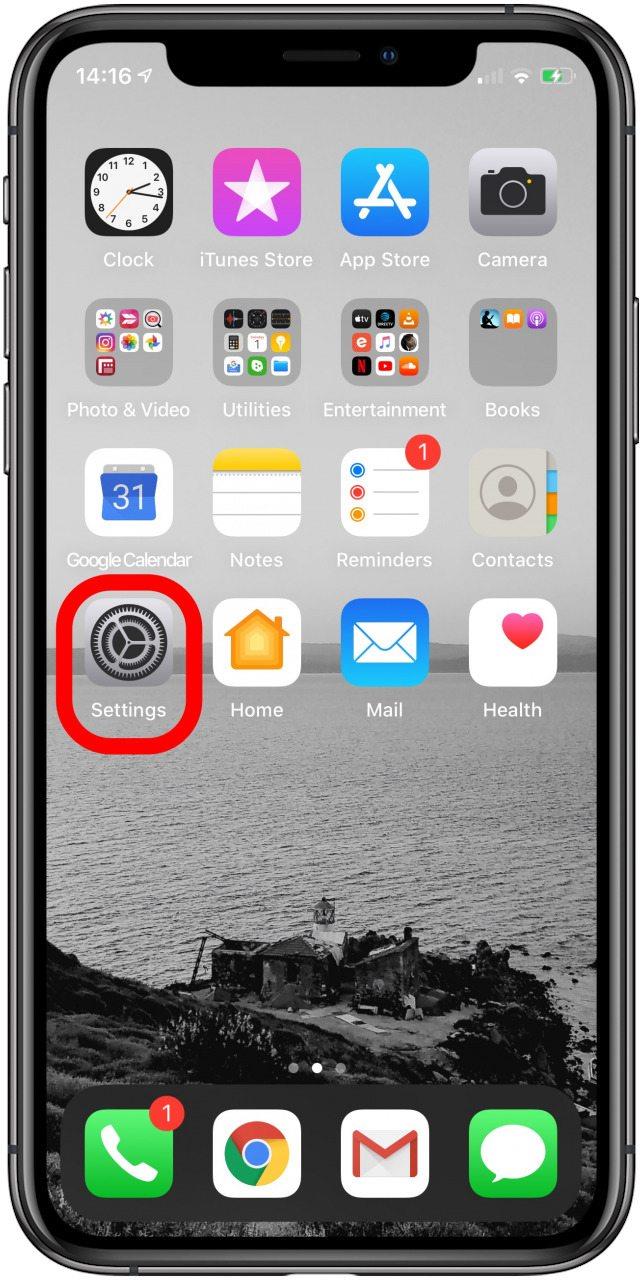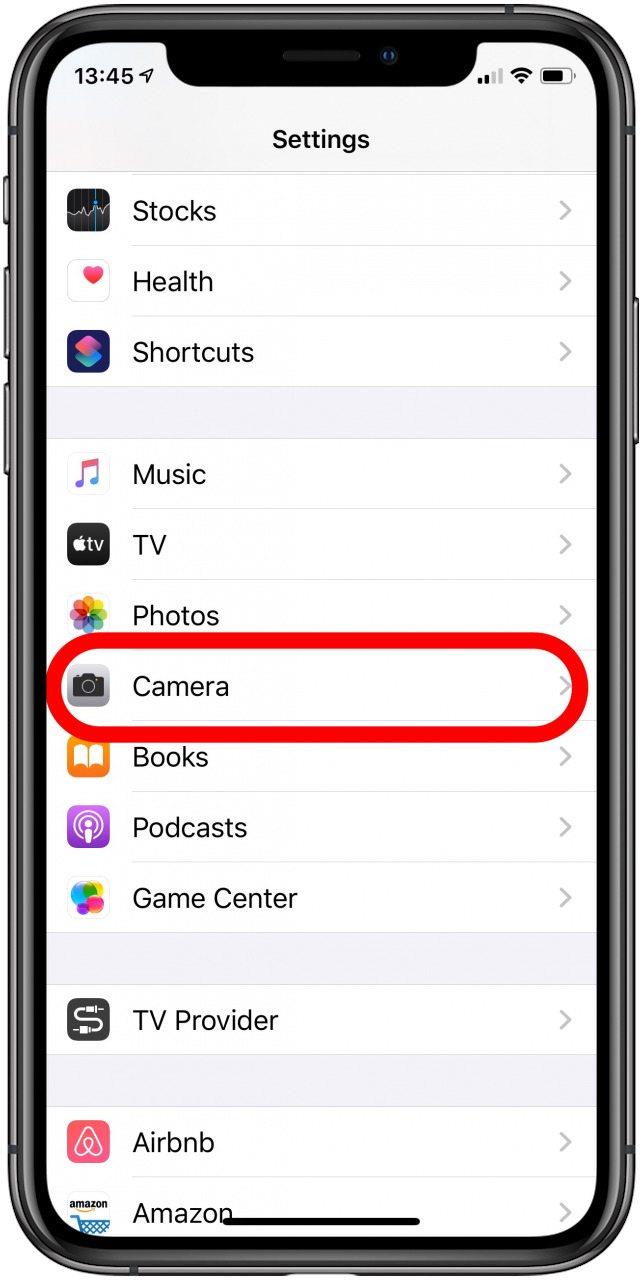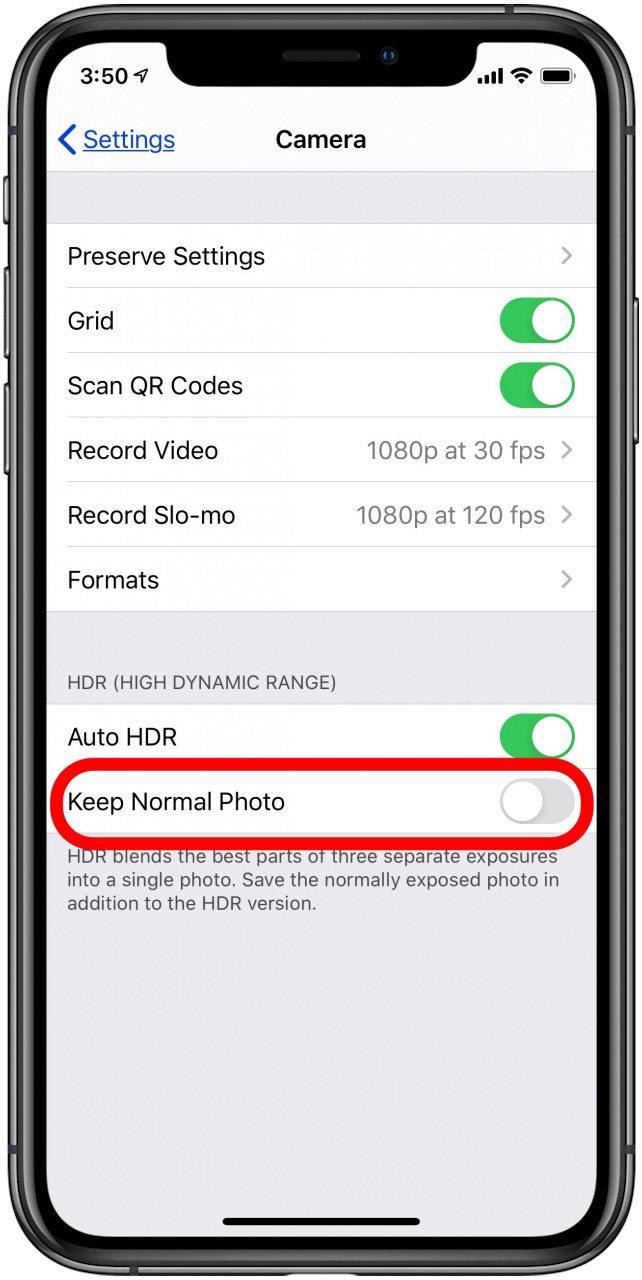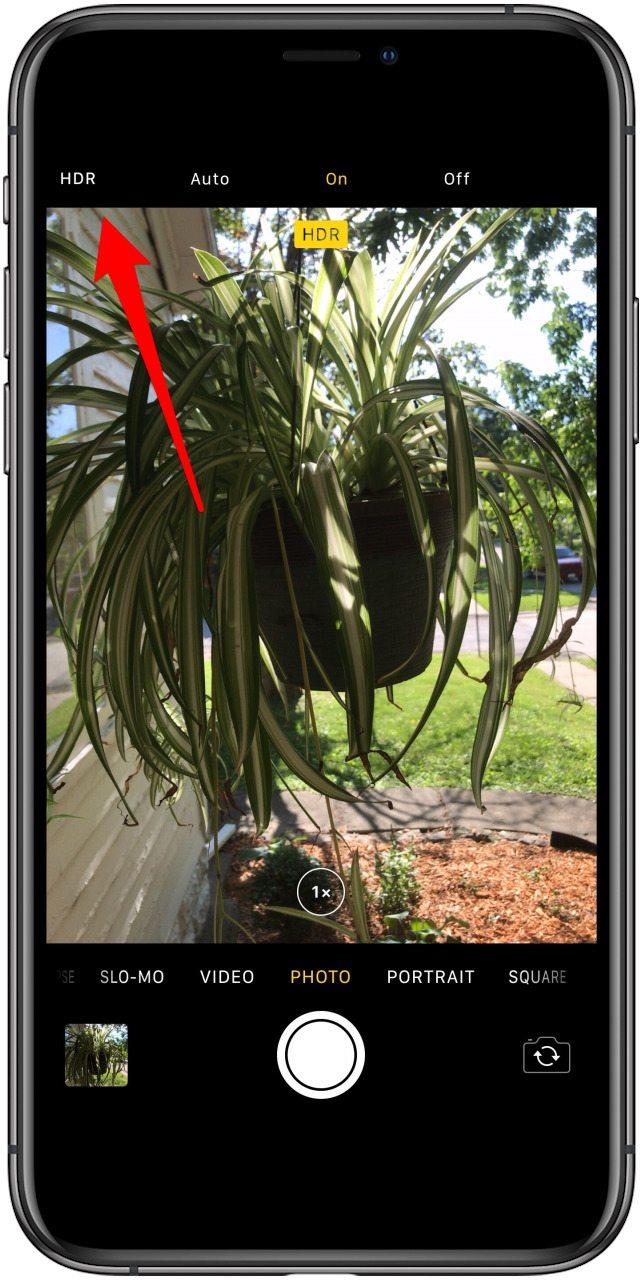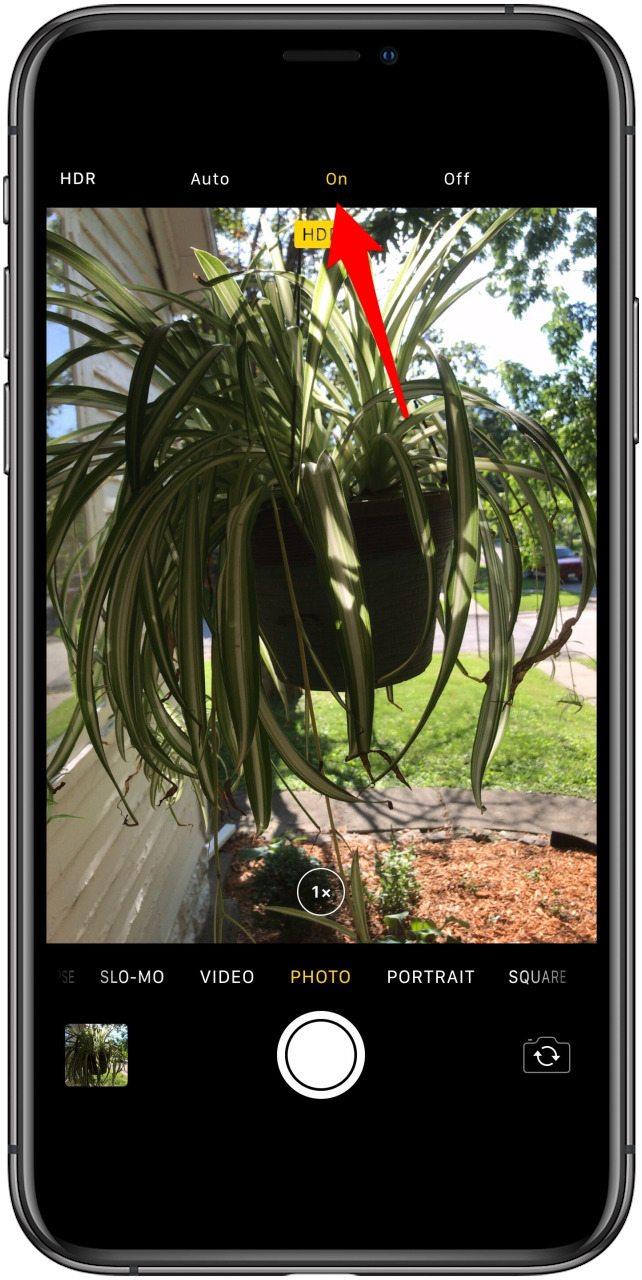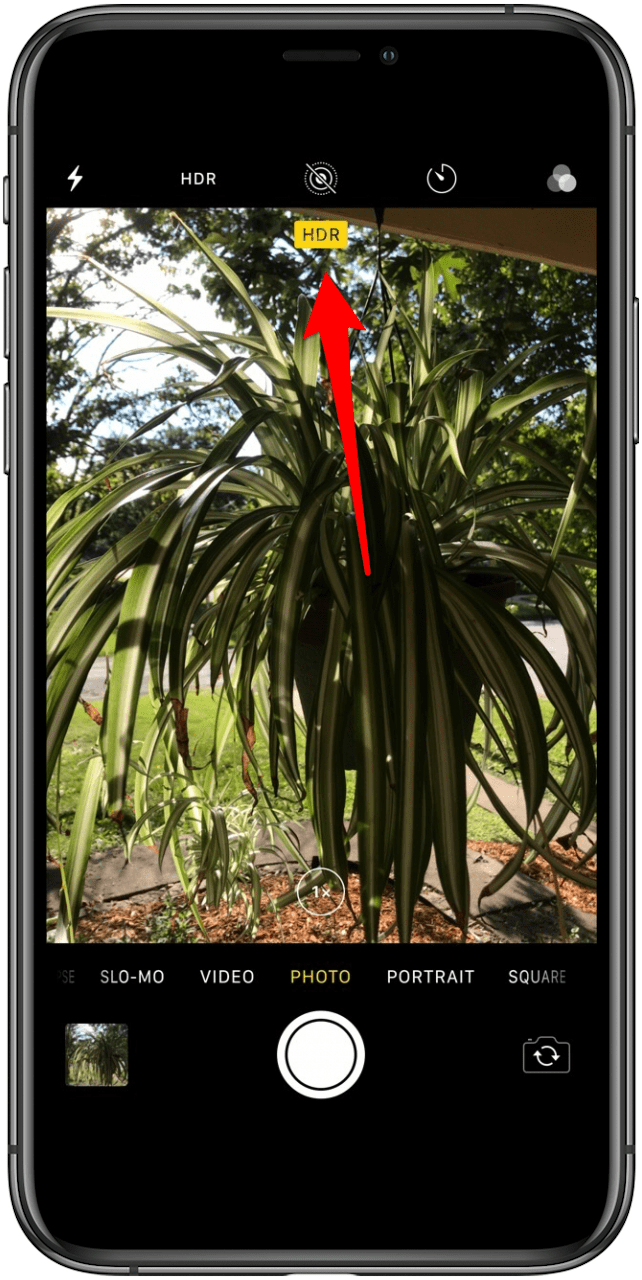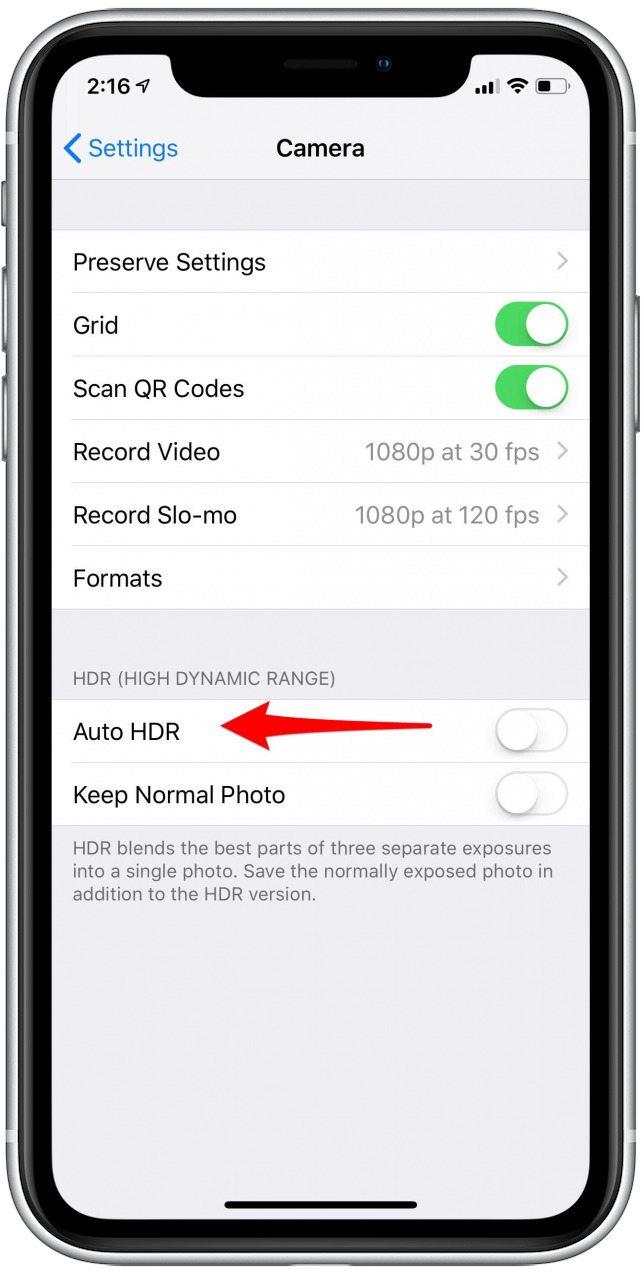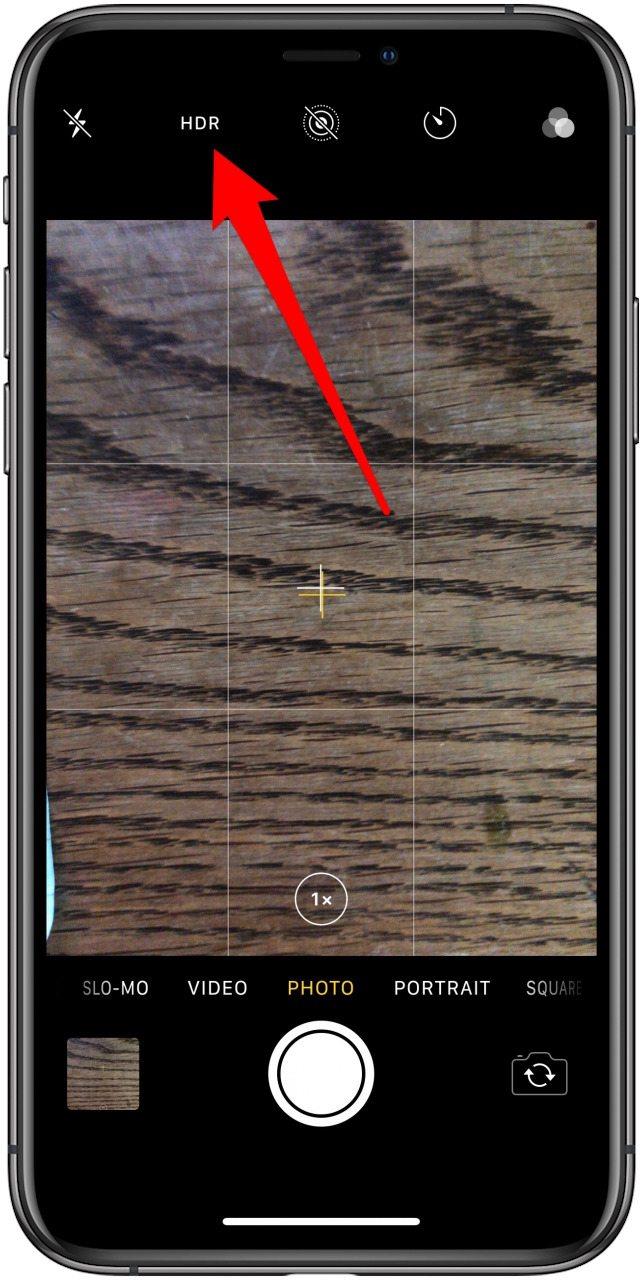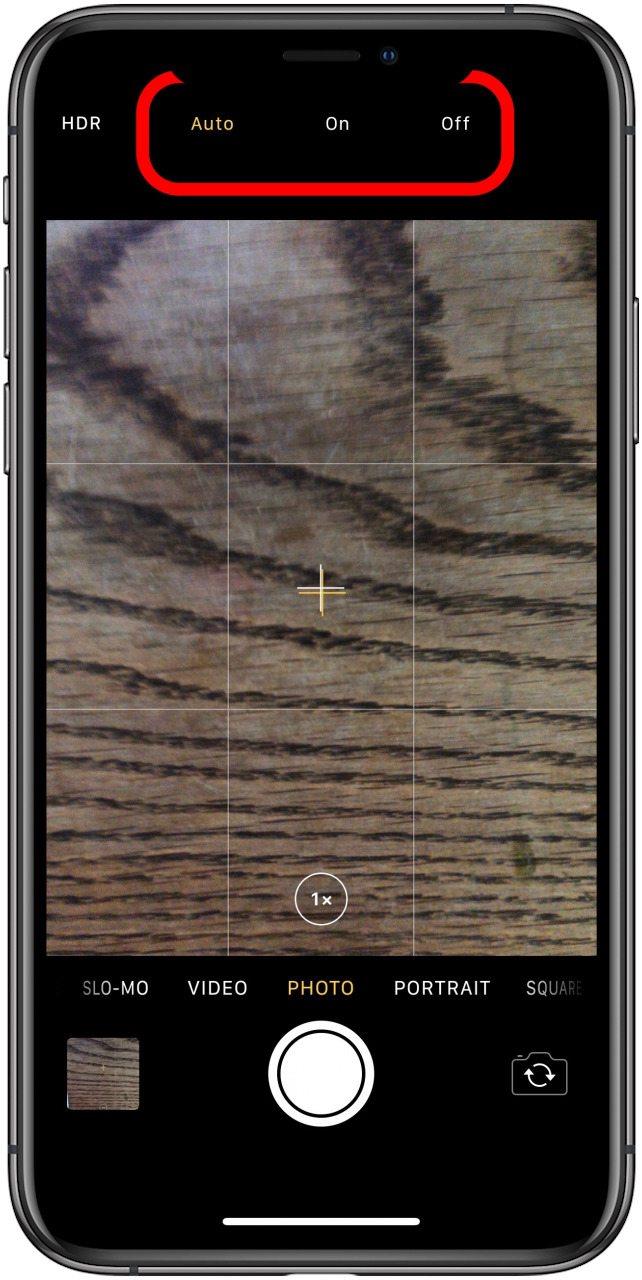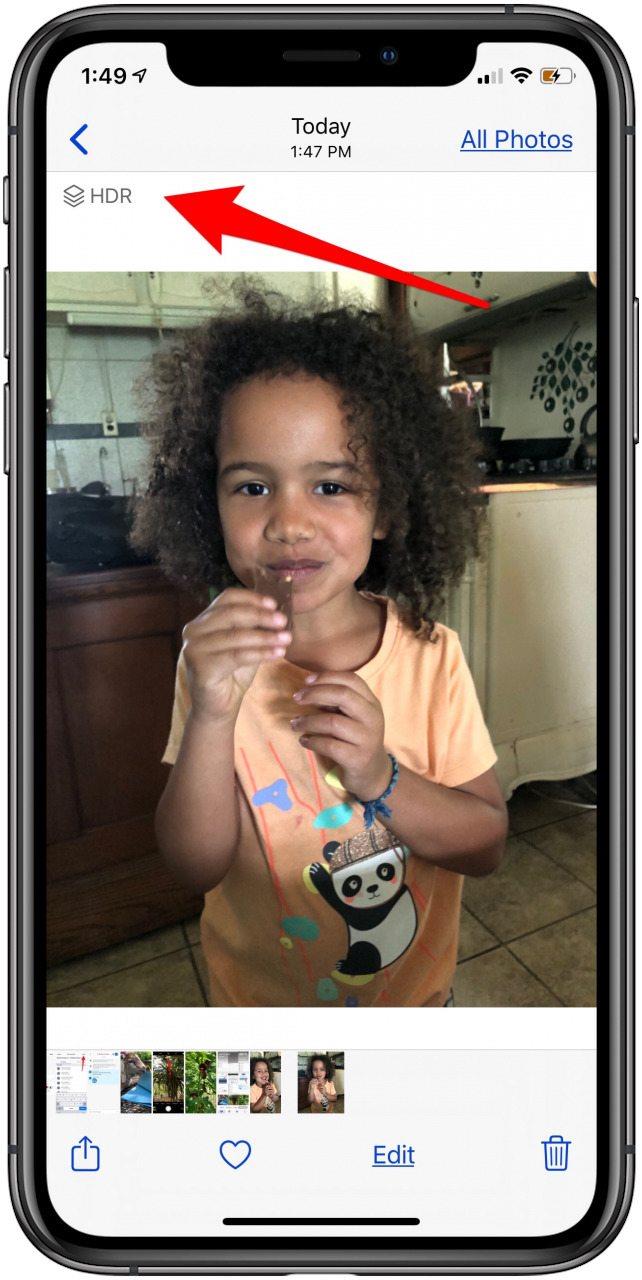Co znamená HDR a měl bych použít HDR v mé fotografie z iPhonu ? HDR znamená High Dynamic Range (Vysoký dynamický rozsah) a fotografie HDR se vytvářejí vyvážením stínů a zvýraznění obrazu, takže žádný z nich není upřednostňován ani ignorován. HDR na iPhonu v zásadě kombinuje tři různé expozice do jediného snímku. iPhone HDR existuje už dlouhou dobu, takže nebudete potřebovat kameru HDR ani speciální aplikaci, pokud máte starší iPhone 4, iPhone 5, iPhone 7, iPhone X, iPhone 11, nejnovější iPhone SE nebo některý z modelů mezi nimi. Pojedeme o významu HDR, kdy by měl být HDR zapnutý nebo vypnutý, a také o tom, jak používat HDR na vašem iPhone k pořizování lepších snímků. Režim HDR ve vašem fotoaparátu iPhone dělá velký rozdíl ve správných situacích, například při fotografování země a oblohy. Pojďme na to; zde je vše, co potřebujete vědět o tom, co je HDR a jak používat HDR na vašem iPhone k úžasné obrázky .
* Tento příspěvek je součástí zpravodaje Tip dne pro iOSApple. Zaregistrujte se . <!–Master your iPhone in one minute per day: Sign Up–> *
Dobře, co je tedy iPhone HDR?
HDR na vašem iPhonu je kombinací tří snímků pořízených v řádu milisekund od sebe a spojených do jedné fotografie. Váš iPhone pořídí tři obrázky, aby zachytil každou část krajiny v dokonalé expozici. Jak jsme uvedli výše, je těžké dosáhnout ideální expozice světlých i tmavých oblastí. IPhone tedy vytváří fotografii s vysokým dynamickým rozsahem (HDR) spojením správně exponovaných částí každého ze tří obrazů do jednoho, který vypadá bezproblémově.
Obrázky níže ukazují, jak HDR funguje a jak to vypadá, když používáte HDR na svém iPhone:
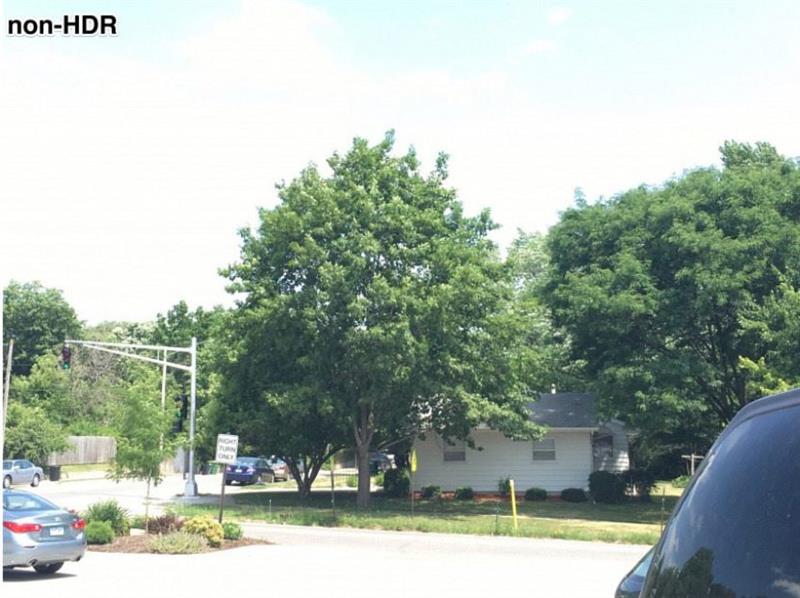

Tipy pro fotografování HDR
Režim HDR na iPhonu funguje nejlépe, když je fotografie pořizována telefonem umístěným na Stativ pro iPhone . Obrázky výše však byly pořízeny bez jednoho. Můžete tedy pořizovat fotografie HDR, pokud nemáte stativ, ale je důležité mít při fotografování HDR pevnou ruku, pokud jej nepoužíváte. Je to proto, že HDR dobře nezachytí pohyb. Vzhledem k tomu, že HDR na iPhone kombinuje tři různé snímky do jednoho, může příliš mnoho pohybu způsobit, že se více fotografií nebude správně zarovnávat. Ze stejného důvodu nefunguje dobře ani fotografování pohybujících se objektů. HDR můžete použít k experimentování a pořizování lichých snímků s dvojitou expozicí, ale pro zamýšlený účel HDR je pohyb na úkor snímku.
HDR vs. Non-HDR: Mělo by být HDR zapnuto nebo vypnuto?
HDR se nejlépe používá ve scénách s vysokým kontrastem. Zde je několik příkladů situací, kdy byste měli používat HDR:
- Krajiny . Obloha a země mají mezi sebou velký kontrast. HDR je schopen zachytit světlo oblohy a tmy země v jednom záběru, díky čemuž není ani krajina příliš tmavá, ani obloha přeexponovaná.
- Objekty na přímém slunci . Sluneční světlo vrhá stíny a vytváří na fotografii širší rozsah kontrastu. Použití HDR přináší rovnováhu všem prvkům, světlu i stínu.
- Scény s podsvícením . Stejný princip jako výše platí pro opačnou situaci. Pokud máte scénu jasnou na pozadí, HDR zesvětlí popředí, aniž by vypadala přeexponovaná a vybledlá.
HDR přidává podrobnosti ke stínům a zvýrazněním, ale někdy to nechcete. Vysoce kontrastní obrázky, se skutečně hlubokými tmy a zářivými jasy, mohou být nápadné a krásné. Zde je několik situací, jak se HDR vyhnout:
- Siluety . Pokud chcete, aby tento ostrý obrys skutečně vynikl, vypněte HDR.
- Tmavé jako pozadí . Pokud máte tmavou místnost za jasně osvětleným objektem, možná nebudete chtít vidět podrobnosti tam. Když je HDR vypnuté, nikdo nikdy nemusí vědět o nepořádku, který stíny skrývají.
: Na iPhonu můžete zapnout nastavení, které uloží fotografii HDR i standardní fotografii, což znamená, že je můžete porovnat a vybrat aniž byste se museli starat o to, zda použití HDR váš snímek zničí nebo zlepší. Tomuto nastavení se budeme věnovat v části Jak používat HDR na iPhonu níže.
Nastavení a možnosti iPhone HDR
Nejprve, pokud máte iPhone X a starší, musíte se rozhodnout, zda chcete, aby váš iPhone ukládal pouze HDR fotografii, nebo HDR fotografii i normální fotografii. Výhodou obou je to, že je můžete zkontrolovat a vybrat si, které se vám nejvíce líbí. Pravda je, že uložení obou zabírá více místa na vašem iPhone, což není problém, pokud procházíte svými fotografiemi a odstraníte verzi, kterou si nechcete ponechat. Je však třeba mít na paměti.
Nastavte svůj iPhone X nebo starší tak, aby ukládal normální i HDR fotografii nebo jen HDR fotografii:
Tato možnost není k dispozici na iPhone SE (2. generace), iPhone 11, iPhone 11 Pro a iPhone 11 Pro Max.
- Otevřete aplikaci Nastavení .
- Klepněte na Fotoaparát .


- Přejděte dolů na HDR (vysoký dynamický rozsah); uvidíte možnost Zachovat normální fotografii .
- Zapnutím této možnosti uložíte fotografii HDR i fotografii bez HDR.
- Vypnutím uložíte pouze verzi HDR.

Jak vypnout HDR: iPhone 7 Plus a starší
U starších telefonů iPhone můžete v aplikaci Fotoaparát zvolit zapnutí HDR na Auto, Zapnuto nebo Vypnuto.
- Otevřete aplikaci Fotoaparát .
- Nahoře klepněte na HDR .
- Zvolte Zapnuto , abyste nechali HDR zapnuto, a Automaticky , aby se kamera mohla rozhodnout, kdy je to nutné.


- Když je HDR povoleno, uvidíte v horní části obrazovky žluté pole s nápisem HDR .
- Pořiďte snímek klepnutím na tlačítko spouště .
- Fotografie se automaticky uloží do složky Fotoaparát.

Jak vypnout HDR: iPhone 8, 8 Plus, X, XS, 11, 11 Pro, Pro Max a iPhone SE (2. generace)
Pokud máte iPhone 8 nebo novější, bude váš fotoaparát automaticky pořizovat fotografie HDR, kdykoli je to možné, pokud jej nevypnete v Nastavení. Jak vidíte níže, aplikace Fotoaparát na mém iPhone X nemá ikonu HDR napravo od ikony blesku jako na starších modelech iPhone.
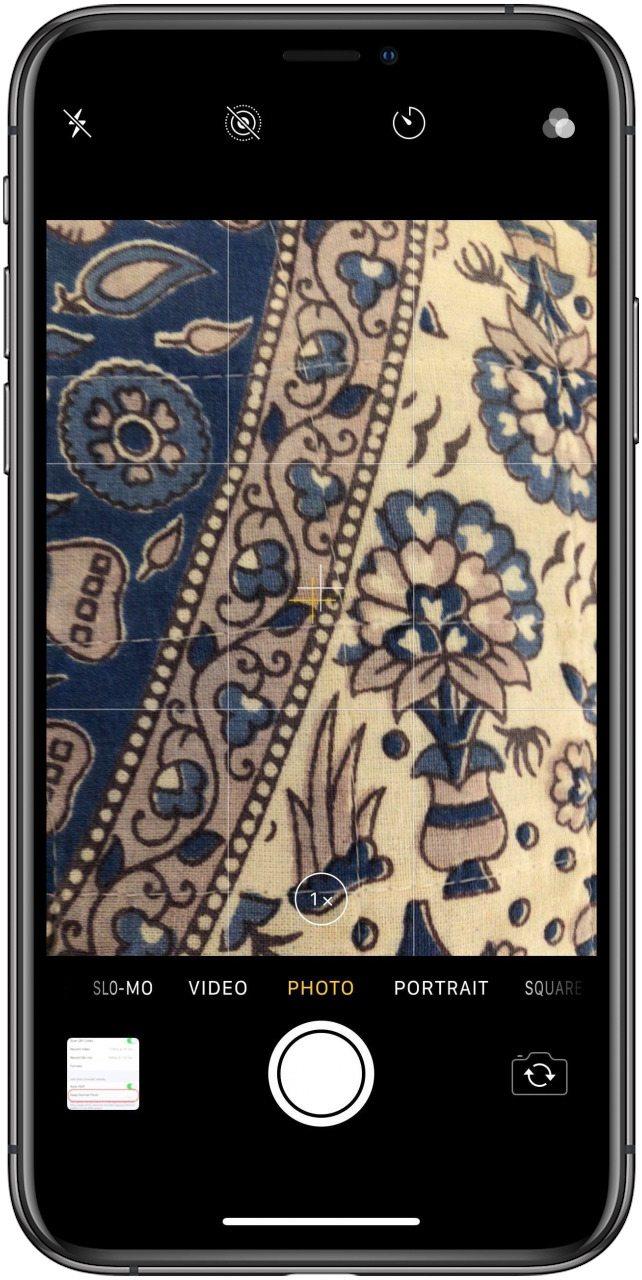
Jak vypnout automatické HDR nebo Smart HDR
- Otevřete Nastavení aplikace .
- Klepněte na Fotoaparát .


- Vypněte možnost Auto HDR .
Poznámka: Na iPhone SE (2. generace), iPhone 11, iPhone 11 Pro, iPhone XR a iPhone XS se toto bude jmenovat Smart HDR a je méně užitečné jej vypínat, protože Smart HDR je mnohem méně pravděpodobné, že bude mít za následek pohybové rozostření. - Nyní se vraťte do své aplikace Fotoaparát .
- Uvidíte HDR vedle ikony blesku jako dříve; klepněte na něj.


- Nyní uvidíte možnost Automaticky a nechte svůj iPhone rozhodnout, kdy pořídit fotografii HDR, zapnout HDR zapnuto nebo HDR vypnout .

Poznámka: S funkcí Auto HDR (nebo Smart HDR) v nastavení vypnutou a funkcí HDR zapnutou v aplikaci Fotoaparát bude váš iPhone pořizovat fotografie HDR, pouze když zjistí, že technika HDR fotografii vylepší. Pokud se zdá, že je vaše nastavení HDR zapnuto v hledáčku Fotoaparát a stále nevidíte HDR fotografie v aplikaci Fotografie, váš předmět pravděpodobně nemá dostatečný kontrast mezi světlem a stínem, aby byla nutná technika HDR. Zkuste pořídit snímek stromu proti jasné obloze nebo z okna z tmavé místnosti do jasného venku, abyste se ujistili, že HDR funguje.
Jak prohlížet fotografie HDR na iPhonu
Fotografie HDR si prohlížíte na iPhonu stejným způsobem jako jakoukoli fotografii na iPhonu. Jakmile vyfotíte:
- Otevřete aplikaci Fotky .
- V dolní části obrazovky vyberte Fotky .
- Pokud máte zapnuté nastavení Zachovat normální fotografii , uvidíte jak normální fotografii bez HDR, tak HDR obrázek.
- Fotografie, které jsou HDR, to řeknou v levém horním rohu náhledu.

Liší se HDR pro televizory od HDR na iPhone?
Ano i ne. HDR znamená High Dynamic Range bez ohledu na to, zda mluvíme o fotografiích nebo displejích. Jako fotografická technika existuje HDR již od počátků filmu. Displeje HDR jsou naopak pokročilou technologií, která nabízí o miliony barev více než displeje HD tím, že doslova září více světla, takže obraz je živější a údernější. Můžete pořizovat a prohlížet fotografie HDR bez zobrazení HDR a budou i nadále dělat lepší práci než běžné fotografie vyvážení světla a tmy. To znamená, že některé iPhony (X, XS, XS Max, 11 Pro a 11 Pro Max) mají kromě svých HDR fotoaparátů také HDR displeje, takže kombinují starodávné fotografické techniky s pokročilou technologií k pořizování a zobrazování pravdivějších fotografií k životu, jasnější a barevnější než kdykoli předtím.
Které telefony iPhone mají režim HDR?
HDR na iPhone je již od iPhone 4 a iOS 4.1. Páni! Je tedy vysoce nepravděpodobné, že byste měli iPhone bez HDR:
- iPhone 4
- iPhone 5
- iPhone 5s
- iPhone 6 a 6 Plus
- iPhone 6s a 6s Plus
- iPhone SE
- iPhone 7 a 7 Plus
- iPhone 8 a 8 Plus
- iPhone X a X Max
- iPhone XR
- iPhone 11
- iPhone 11 Pro a Pro Max
- iPhone SE (druhá generace)
Pokud jde o software, pokud používáte iOS 7, iOS 8, iOS 9 nebo iOS 10, iOS 11, iOS 12, iOS 13 a novější, pak jsem si jistý, že nebudete mít problém najít režim HDR v aplikaci fotoaparát na iPhone.
Aplikace HDR Camera: Aplikace třetích stran pro pořizování fotografií HDR
Režim HDR na iPhonu se od svého zavedení zlepšil, ale mnoho fotografů stále tvrdí, že to není nejlepší. Pro průměrného fotografa je režim HDR v aplikaci pro fotoaparát iPhone pravděpodobně dostačující. Pokud si však chcete vylepšit hru HDR, můžete použít spoustu alternativních aplikací třetích stran. Dvě z nejlépe hodnocených aplikací pro HDR jsou Pro HDR X (1,99 $) a HDR zdarma . Pokud milujete fotografování na iPhonu, stojí to za malou investici.
Nejlepší obrazový kredit: blackzheep / Shutterstock.com